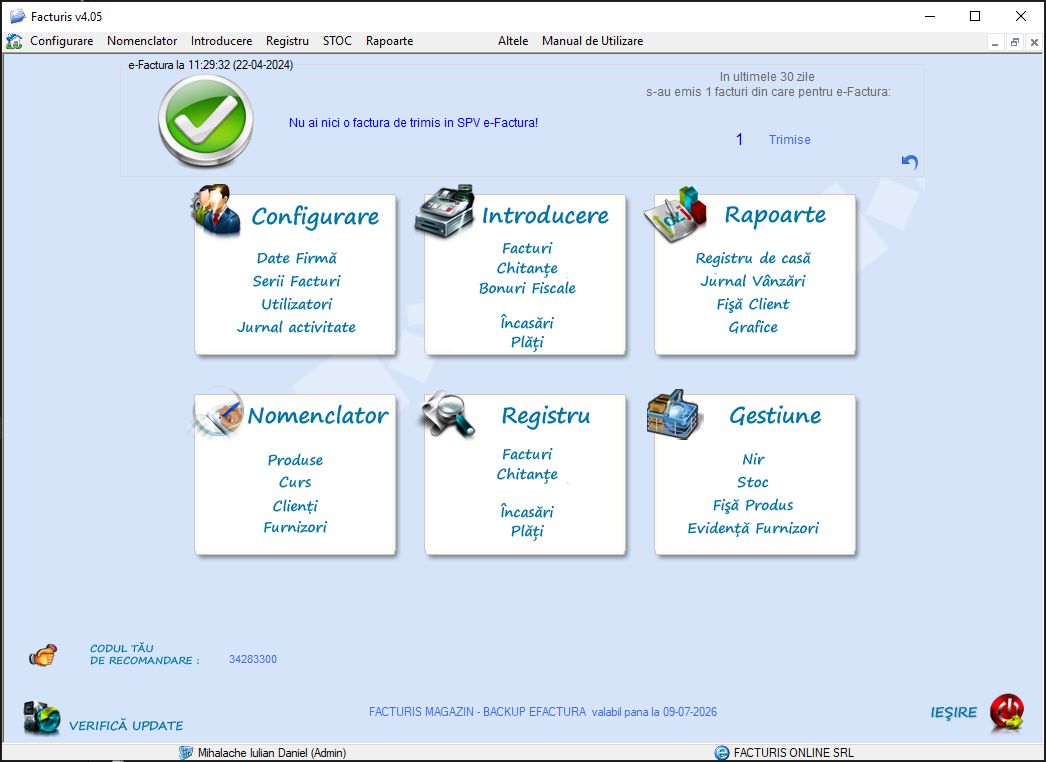Tasta rapida de afisare a meniului F4.
Acest meniu va permite sa vizualizati chitantele emise. Pentru aceasta selectati criteriile de cautare dorite dupa care apasati butonul Cauta.
Criteriile de cautare sunt multiple si cu cat veti completa mai multe criterii cu atat cautarea va fi mai restransa.
Data chitantei – puteti selecta o zi sau o perioada de timp pentru a vizualiza chitantele dorite.
Seria si numarul chitantei – puteti selecta o serie si un numar sau un interval de numere dintr-o serie.
Valoarea – completati valoarea totala a chitantei emise.
Nume Client – puteti tasta numele clientului si programul va va afisa automat la introducerea a mai mult de trei caractere clientii gasiti in baza de date care sa contina caracterele introduse (in cazul in care aveti bifate functiile de sugestii sau autocomplete la ComboBox-uri in cadrul meniului Configurare – Date Firma&Functionalitate Program – Functionalitate Program).
Cu ajutorul butonului Nume Client se deschide o noua fereastra in care sunt afisati toti clientii (Nomenclator Clienti). Daca se da dublu-click pe clientul respectiv se inchide fereastra deschisa si apare numele clientului completat (astfel se poate selecta foarte usor un client – se pot folosi si criteriile de cautare pentru a restrange lista).
Adresa – puteti rula cautarea unui client dupa adresa acestuia.
Reprezentand – se poate cauta o chitanta dupa detaliile intocmirii ei.
Chitanta emisa in – puteti vizualiza chitantele emise in diferite monede in functie de valuta bifata.
Tip Chitanta – o chitanta poate fi :
– Emisa – chitanta a fost emisa si platita de catre cumparator (este marcata cu negru);
– Anulata – chitanta a fost emisa si anulata (este marcata cu verde);
Pentru a modifica o chitanta, se da dublu-click pe chitanta dorita, dupa care apare o noua fereastra cu datele chitantei. Se fac modificarile dorite dupa care se apasa butonul Modifica.
Print – Se printeaza toate chitantele selectate din lista. Astfel se pot printa mai multe chitante cu un singur click.
PDF – Se salveaza chitantele selectate in format PDF. Astfel se pot printa mai multe chitante cu un singur click.
Pentru a exporta chitantele apasati butonul Excell sau apasati click dreapta si puteti exporta in fisier Excell, CSV, Text, fisier delimitat de Pipe(|).